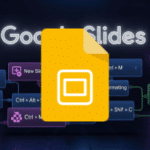L’intelligence artificielle est en train de révolutionner de nombreux domaines, et la création de questionnaires n’y fait pas exception. Grâce à des outils comme Gemini, l’IA de Google, il est désormais possible de générer des quiz et des QCM de manière rapide et efficace, même si vous n’avez aucune compétence en codage. Cet article explore trois méthodes distinctes pour tirer parti de Gemini dans la création de questionnaires, chacune adaptée à des besoins spécifiques.
Méthode 1 : Le quiz d’auto-évaluation personnel avec le mode Canvas
Imaginez que vous étudiez un sujet complexe et que vous souhaitez tester vos connaissances. La première méthode offerte par Gemini vous permet de créer un quiz d’auto-évaluation interactif, accessible uniquement par vous, directement dans l’interface de l’outil.
Comment ça marche ?
- Importez votre document de référence : Commencez par ouvrir Gemini et téléchargez votre document (par exemple, un guide de lecture ou un manuel) depuis Google Drive.
- Définissez le rôle et la tâche de Gemini : Par exemple, vous pouvez lui demander d’agir comme un « auditeur Qualiopi » et de « générer un QCM de 10 questions avec une seule bonne réponse à chaque fois ».
- Activez le mode Canvas : Avant d’envoyer votre requête, assurez-vous d’activer le mode Canvas. Ce mode est essentiel pour l’interactivité.
- Créez le questionnaire interactif : Une fois les questions générées en mode Canvas, cliquez sur le bouton « Créer » en haut à droite et sélectionnez « Questionnaire ». Gemini transformera les questions en un quiz interactif.
Caractéristiques et avantages
- Quiz interactif : Le quiz vous présente les questions une par une, vous permet de sélectionner une réponse, et vous fournit un feedback immédiat (bonne ou mauvaise réponse) ainsi que la bonne réponse.
- Indices disponibles : Chaque question peut avoir un indice pour vous aider, que vous pouvez masquer si vous préférez.
- Rapport de performance détaillé : À la fin du quiz, Gemini génère un rapport complet incluant votre score, le nombre de réponses correctes et incorrectes, et même un résumé de vos points forts et des points à améliorer.
- Révision et régénération : Vous pouvez réexaminer le quiz pour analyser vos erreurs ou demander à Gemini de générer un nouveau quiz pour continuer à vous auto-évaluer.
Point important : Ce type de quiz est strictement personnel et ne peut pas être partagé ou intégré dans d’autres applications. Il est idéal pour un apprentissage autonome et une progression rapide.
Méthode 2 : Le quiz autonome pour un site web avec Google Sites
Si votre objectif est de diffuser un questionnaire à un public plus large, par exemple sur un site web, cette deuxième méthode est faite pour vous. Gemini peut générer un quiz interactif sous forme de page web, facilement intégrable dans des plateformes comme Google Sites.
Le processus de création
- Ajoutez votre contenu source : Dans une nouvelle discussion Gemini, importez le document ou la transcription à partir de laquelle vous souhaitez générer le quiz.
- Définissez le rôle et la tâche : Indiquez à Gemini d’agir comme un formateur et de générer un QCM de 10 questions.
- Activez le mode Canvas et générez les questions : Comme pour la première méthode, le mode Canvas vous permet d’ajuster les questions si nécessaire.
- Transformez le quiz en page web : Cliquez sur « Créer » et choisissez « Page web ». Gemini convertira le QCM en une page web interactive avec du code HTML.
- Personnalisez l’apparence : Vous pouvez même demander à Gemini d’utiliser une palette de couleurs spécifique pour correspondre à votre charte graphique en lui fournissant une capture d’écran de la palette souhaitée.
Intégration dans Google Sites
- Créez un nouveau Google Site : Ouvrez Google Sites et démarrez un nouveau site.
- Intégrez le code HTML : Dans Google Sites, utilisez la fonction « Intégrer » et collez le code HTML généré par Gemini.
- Redimensionnez et prévisualisez : Ajustez la taille du quiz sur votre page et prévisualisez le site pour voir le quiz en action.
Avantages de cette méthode
- Partageable et interactif : Le quiz est hébergé sur une page web, ce qui le rend partageable et accessible à n’importe qui via un lien.
- Personnalisation visuelle : La possibilité de modifier la palette de couleurs permet d’intégrer harmonieusement le quiz à l’esthétique de votre site.
- Indépendance : Le quiz est autonome et ne nécessite pas de base de données pour stocker les réponses.
Attention : Bien que ce quiz soit interactif et partageable, il ne permet pas de recueillir les résultats des répondants de manière centralisée.
Méthode 3 : Le quiz Google Forms avec App Script pour la collecte de données
La troisième méthode est la plus avancée et permet de créer un questionnaire dont les réponses peuvent être collectées et analysées. En utilisant Google Forms et Google App Script, Gemini peut générer le code nécessaire pour insérer directement les questions dans un formulaire Google, sans aucune connaissance en programmation.
Les étapes clés
- Générez le QCM dans Gemini : Importez votre transcription de formation ou votre document source dans Gemini et demandez-lui de générer un QCM de 10 questions en mode Canvas.
- Demandez à Gemini de créer le code App Script : Une fois les questions générées et éventuellement révisées, ajoutez une instruction à Gemini comme « Peux-tu créer un code Google App pour ajouter dans un Google formulaire ? ».
- Copiez le code généré : Gemini générera instantanément le code App Script. Utilisez l’option « Partager et exporter » pour copier ce code.
- Ouvrez Google Forms et App Script : Créez un nouveau formulaire Google vierge. Cliquez sur les trois petits points en haut à droite et sélectionnez « App Script ».
- Collez et exécutez le code : Dans l’éditeur App Script, supprimez le code par défaut, collez le code fourni par Gemini, puis cliquez sur « Enregistrer » et « Exécuter ». Vous devrez autoriser l’exécution du script avec votre compte Google.
Configuration du formulaire et résultats
- URL de publication : Après l’exécution, Gemini vous fournira l’URL du formulaire créé.
- Paramètres du quiz : Dans Google Forms, accédez aux paramètres pour configurer le formulaire comme un quiz. Vous pouvez choisir de publier les notes immédiatement après chaque envoi, d’afficher les questions ou réponses incorrectes, les bonnes réponses, et le nombre de points.
- Collecte des données : Les réponses des participants seront automatiquement enregistrées dans une feuille Google Sheets associée à votre formulaire, permettant une analyse facile.
Pourquoi choisir cette méthode ?
- Collecte de données : C’est la seule méthode qui vous permet de recueillir et d’analyser les réponses de vos participants.
- Automatisation sans code : Gemini se charge de la complexité du codage App Script, rendant cette méthode accessible à tous.
- Feedback immédiat pour les répondants : En configurant les paramètres du quiz, vos participants peuvent recevoir un feedback instantané sur leurs performances.
En résumé, que vous ayez besoin d’un outil d’auto-évaluation, d’un quiz partageable pour votre site web, ou d’un système robuste pour collecter des données, Gemini offre des solutions adaptées. L’intelligence artificielle transforme la création de questionnaires, la rendant plus rapide, plus flexible et accessible à tous, indépendamment de leurs compétences techniques.
Regarder la démo des 3 méthodes sur YouTube